前言
现在的笔记本电脑性能真的是越来越好了!但笔记本的CPU终究受到功耗的限制,与同代的台式机CPU性能相差不是一点半点的。
小白在之前很长一段时间也是使用着Windows系统的笔记本,也见过不下百款笔记本。
笔记本为了轻便,通常都会越做越薄,重量就更加不用说了。当然也有一部分的性能笔记本,重量相当于两个商务笔记本。
但是笔记本都有好几个共同的缺点,今天咱们就一起来瞧一瞧:
正文开始
CPU工作状态
现在的笔记本大部分为了能让电池给笔记本供电更长时间,通常都会配置更低的TDP功耗。
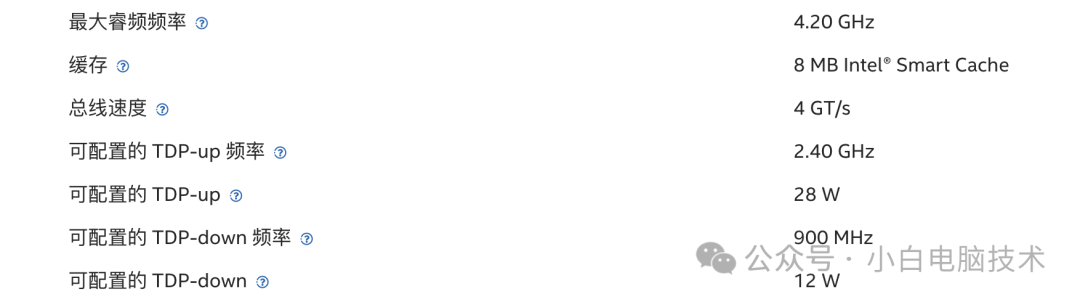
通常也就是电池供电的情况下,CPU锁定在低频率运行。笔记本CPU低频率运行从而保证能够有更长的续航时间。以i5-1135g7为例,睿频峰值可以达到4.20GHz,但为保证续航,电池供电状态下的CPU频率基本上不高于3GHz。
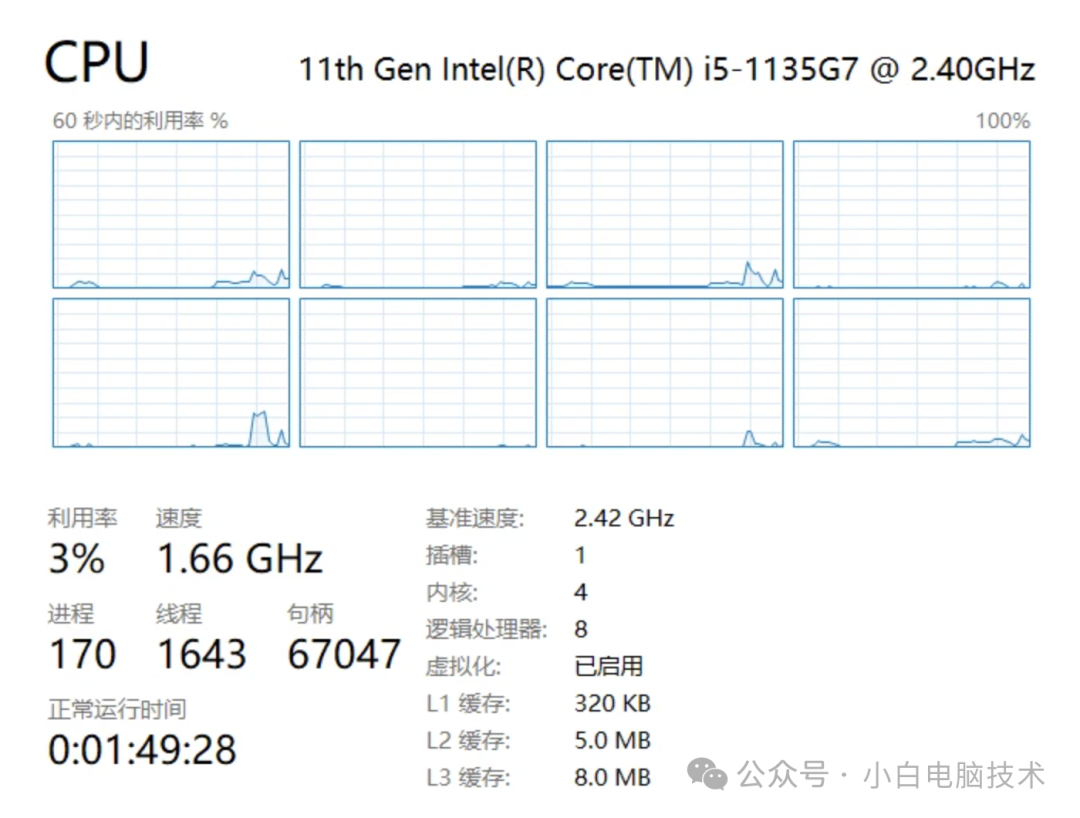
这时候电脑插上电源适配器供电,就可以发现i5-1135g7的频率会直接突破3.0GHz,峰值可以接近4.20GHz。
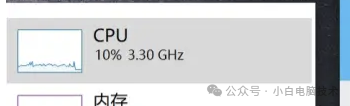
所以想要笔记本电脑的性能更好,不妨将电源适配器接上供电,现在的笔记本大部分是可以支持Type-C接口供电的。如果觉得原配的电源适配器太过笨重,可以考虑购买一个合适的电源适配器哦~
笔记本温度
除了CPU供电情况不同导致性能不同之外,还有笔记本的温度。炎炎夏日快到了,你的笔记本温度还可以吗?
不知道你有没有发现,当我们感受到笔记本明显发烫时,电脑就会出现不同程度的卡顿。这时候如果温度到了电脑的保护温度,就会出现黑屏关机、死机等现象。

这时候应该咋办呢?小白之前想过给自己的笔记本电脑加个水冷装置,但后面考虑很久。。。每次使用笔记本都得接个水泵,还有一罐子水,感觉就像是给笔记本打吊针一样,拖着个盐水袋?

笔记本散热除了里面自带的风扇,就是空间了。毕竟笔记本放在桌面,进风口只有大概0.5-1cm之间的距离。在一个局促的房间,人都会感觉到呼吸不顺畅,何况是笔记本的1cm距离呢?

所以最优先的办法就是给笔记本弄个支架!把它放在架子上,增大D面的进风空间,笔记本自然就没那么烫了。
笔记本性能选项
除了以上这些,还可以给笔记本调一下性能选项,打开电脑的控制面板:
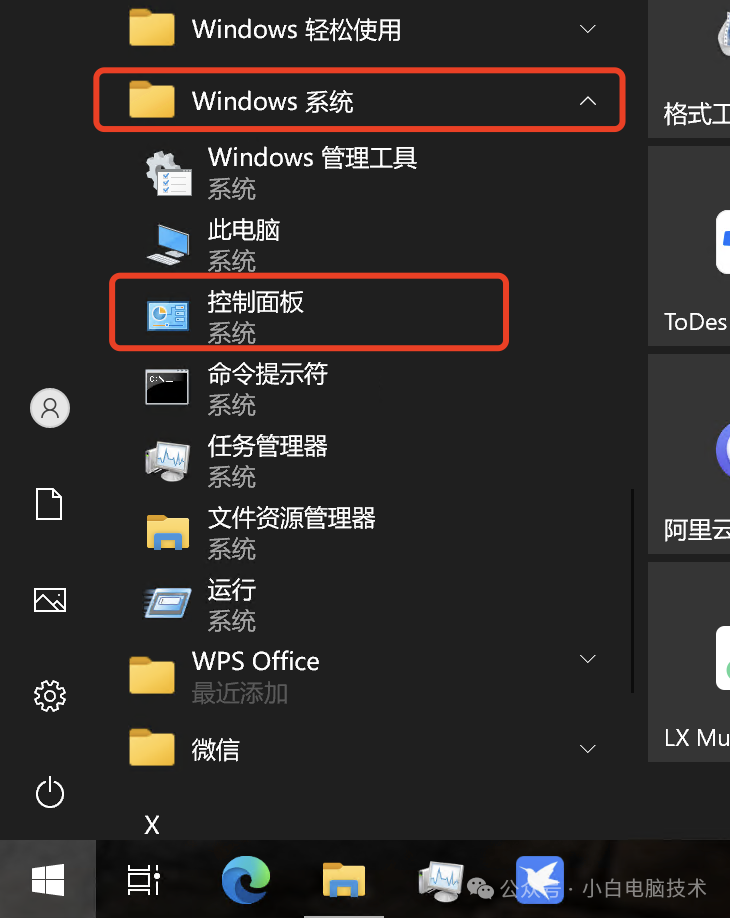
在【控制面板】点击【系统和安全】-【电源选项】-【更改当前不可用配置】,把电源计划改为【高性能】或者【卓越性能】

改这个有点小用,但笔记本发烫的问题没有解决,也一样会卡顿哦!
--End--
好了,今天就到这啦
)


)
![深入理解nginx mp4流媒体模块[上]](http://pic.xiahunao.cn/深入理解nginx mp4流媒体模块[上])












FreeRTOS时间管理)

之单一接口展示功能前端开发)